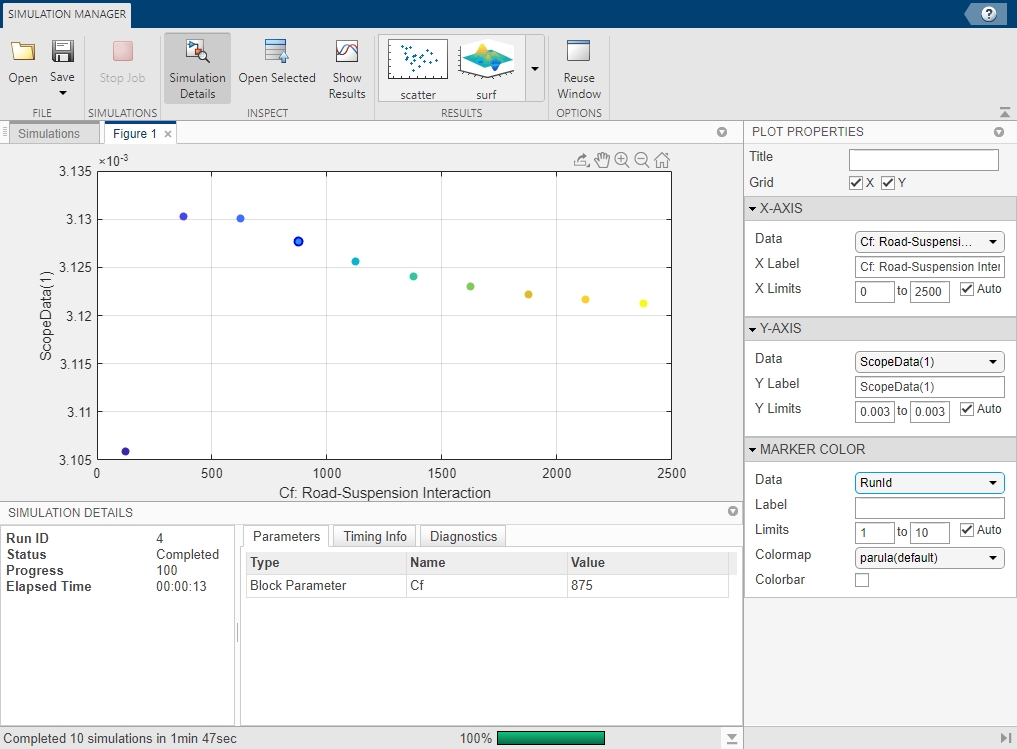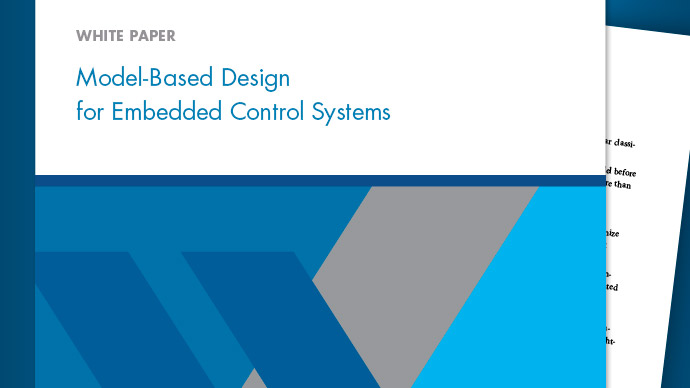仿真经理
监视多个仿真并可视化仿真数据
描述
仿真经理允许您监视多个模拟的状态。使用此工具,您可以:
在高级网格视图或详细列表视图中查看模拟的进度。
找到错误和查看每个模拟的诊断的模拟。
可视化仿真数据以分析整个仿真的趋势。
选择模拟运行并在Simulink中打开模型万博1manbetx®,并将所有模拟设置应用于模型。
在模拟数据检查器中查看模拟结果。
中止模拟。
打开模拟管理器
帕西姆和模拟命令-设置参数showemirationManager.到在使用并行计算工具箱。这个帕西姆和模拟命令使用万博1manbetx模拟输入对象运行模拟。有关更多信息,请参阅万博1manbetx模拟输入.out=parsim(in,'showsimulationManager',“开”)
输出=sim卡(输入,'showsimulationManager',“开”)
要打开已保存的Simulation Manager会话,请导航到保存文件的文件夹,然后双击
.mldatx模拟管理器文件。打开filename.mldatx.打开模拟经理
万博1manbetx模拟输入目的,在,及万博1manbetx模拟输出目的,出去,完成运行,使用openSimulationManager命令OpenSimulationManager(在,出)
例子
开放式模拟管理器
打开模型sldemo_suspn_3dof并创建一组扫描值。
mdl=“sldemo\u susn\u 3dof”;Open_System(MDL);cf_sweep = cf *(0.05:0.1:0.95);numsims =长度(cf_sweep);
修改块参数道路-悬架相互作用使用扫描值,创建一个万博1manbetx模拟输入物体。
in(1:numSims)=Si万博1manbetxmulink.SimulationInput(mdl);对于i=1:numSims in(i)=setBlockParameter(in(i),[mdl“/道路悬架相互作用”],‘Cf’,num2str(Cf_-sweep(i));终止
运行多个模拟并打开模拟管理器。
out=parsim(in,'showsimulationManager',“开”)
在没有并行计算工具箱的情况下,模拟以串行方式运行。
使用模拟管理器
一旦你跑了帕西姆命令时,将打开Simulation Manager UI,如下所示: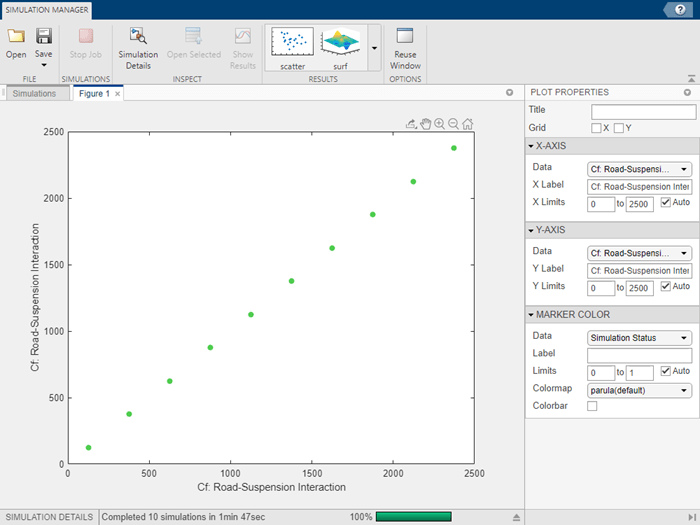
在里面图1选项卡,您可以查看参数的默认散点图查阅这是自相矛盾的。使用地块属性编辑绘图。为网格添加网格线X和Y通过选中相应的框。您还可以更改显示在X轴和Y轴上的数据以及标记颜色。通过选择更改Y轴上的数据范围数据(1)来自数据落下。将标记颜色数据字段设置为鲁尼德.
要将另一个地物添加到仿真管理器,请单击冲浪或者分散根据需要绘制并添加图。在此示例中,单击冲浪地块,位于结果Toolstrip的一部分。拖着图2选项卡一起查看两个绘图。
Simulation Manager中的绘图支持数字数组和数据集万博1manbetx。
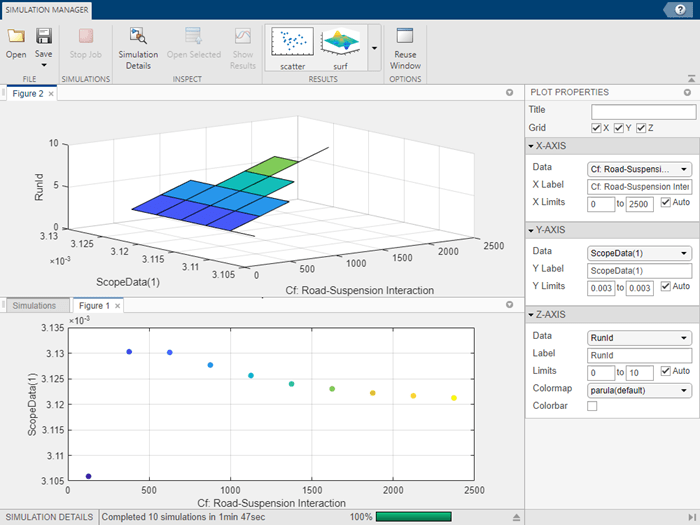
向模拟管理器添加多个绘图使您可以以不同的方式观察模拟数据。使用结果,您可以分析和研究参数的设计空间及其行为。
通过单击绘图右角的向下箭头,可以修改绘图布局的配置。
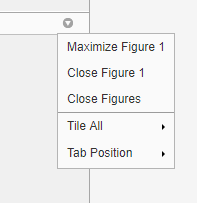
平铺所有-为多个打印选择布局。
标签位置- 选择显示图表选项卡的位置。
要查看列表和网格视图中模拟的状态,请单击模拟选项卡旁边图1. 在列表和网格在里面意见toolstrip的一部分。列表视图显示模拟的表格视图,其中包含某些详细信息,如状态、参数和计时信息。对于大量模拟,请选择网格视图以获得模拟状态的精简视图。
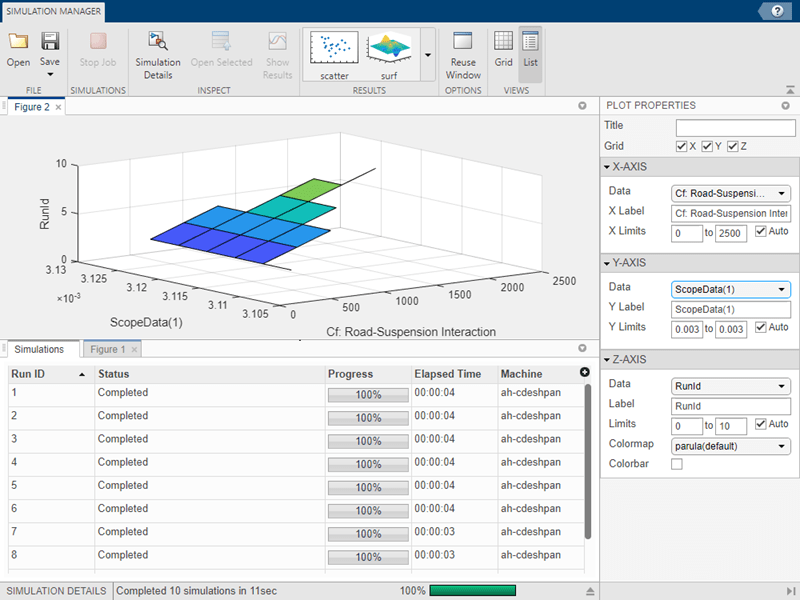
窗口底部的状态栏显示模拟的进度。
您可以在详细列表视图中查看所有多个模拟。此视图提供添加或删除列的选项。使用![]() 按钮以选择要显示的列。您还可以根据您的偏好对列进行排序。
按钮以选择要显示的列。您还可以根据您的偏好对列进行排序。
单击特定管路以查看有关该管路的更多详细信息。仿真详细信息显示在窗口底部。
要显示或隐藏所选模拟的详细信息,请切换模拟细节按钮,![]() .
.
打开选定的按钮,![]() ,允许您使用所选运行的规格打开模型。
,允许您使用所选运行的规格打开模型。
您可以查看一个或多个运行的结果模拟数据检查器通过单击显示结果按钮,![]() .点击显示结果创建一个模拟数据检查器从这一开始
.点击显示结果创建一个模拟数据检查器从这一开始万博1manbetx模拟输出对象并显示在仿真数据检查器中。
要在模拟运行时中止作业,可以使用停止工作按钮,![]() .
.
要保存Simulation Manager会话,请单击节省工具系列上的按钮。保存的会话包含所有模拟数据和绘图配置和布局。要重新打开已保存的仿真管理器会话,请导航到保存文件并双击该文件的文件夹.mldatx模拟管理器文件。
这个重用窗口,![]() ,按钮可用于重新使用打印布局和配置,以便使用不同的数据集运行新的多个模拟。如果关闭该按钮,将打开一个包含每组模拟的新窗口。如果打开该按钮,则新模拟将重新使用保留所有打印配置和布局的现有窗口。
,按钮可用于重新使用打印布局和配置,以便使用不同的数据集运行新的多个模拟。如果关闭该按钮,将打开一个包含每组模拟的新窗口。如果打开该按钮,则新模拟将重新使用保留所有打印配置和布局的现有窗口。
要重新打开保存的文件,请使用打开按钮,导航到文件位置并双击该文件。